Plex-Wiedergabefehler: Ursachen und wie man ihn behebt
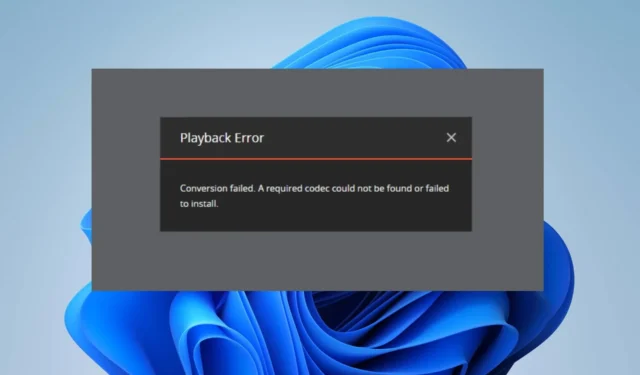
Plex-Benutzer auf verschiedenen Plattformen haben sich über einen Wiedergabefehler beim Öffnen einer Mediendatei beschwert. Dies verhindert den Zugriff zum Streamen oder Zugriff auf den Inhalt der Mediendatei.
Es bleibt jedoch die Herausforderung, den Wiedergabefehler in Plex zu überwinden und zu beheben. Daher bietet Ihnen dieser Leitfaden detaillierte Schritte zur Behebung des Problems.
Was bedeutet „Nicht zur Wiedergabe verfügbar“ auf Plex?
- Der Fehler „Für Wiedergabe nicht verfügbar“ bezieht sich auf ein Medienelement, das nicht über den Plex Media Server oder die Plex-App gestreamt oder wiedergegeben werden kann .
- Der Plex-Wiedergabefehler weist auf einen Fehler beim Streamen oder Abspielen des ausgewählten Medienelements hin.
Kurz gesagt, der Wiedergabefehlerinhalt ist auf dem Plex Media Server oder der Plex-App nicht verfügbar.
Was sind die häufigsten Wiedergabefehler bei Plex?
- Konvertierung fehlgeschlagen. Der Transcoder hat eine Deadlock-Situation festgestellt und kommt nicht weiter.
- Das Video wurde nicht rechtzeitig abgespielt – wenn das Laden des Inhalts zu lange dauert.
- Die Verbindung zum Server ist nicht schnell genug – Dies liegt an einer Netzwerküberlastung oder einer langsamen Internetgeschwindigkeit.
- Die Wiedergabe war nicht möglich. Derzeit sind keine kompatiblen Streams verfügbar. Bitte versuchen Sie es später noch einmal oder wenden Sie sich für weitere Informationen an Ihren Systemadministrator.
- Der Server ist nicht leistungsstark genug, um Videos zu konvertieren. Dies hängt oft mit Problemen mit dem Server zusammen und erfordert möglicherweise eine Überprüfung des Serverstatus, um festzustellen, ob er aktiv ist.
- Beim Versuch, dieses Video abzuspielen, ist ein Fehler aufgetreten. Versuchen Sie bitte, sowohl den Plex Media Server als auch diese App neu zu starten.
Warum tritt ein Wiedergabefehler auf?
- Die mit dem Element verknüpfte Mediendatei fehlt möglicherweise oder ist für den Plex-Server nicht zugänglich.
- Vorübergehende Probleme mit dem Plex-Server oder dem Netzwerk können den Zugriff auf die Medien zur Wiedergabe verhindern.
- Langsame oder instabile Internetverbindungen können zu Pufferungen oder Wiedergabeunterbrechungen führen.
- Ein nicht unterstütztes Dateiformat auf dem Plex-Server oder dem Client-Gerät kann den Fehler verursachen.
- Einige Inhalte sind möglicherweise in der Plex-Bibliothek verfügbar, können jedoch aufgrund von Lizenzbeschränkungen oder geografischen Einschränkungen nicht abgespielt werden.
- Der Serverbesitzer hat möglicherweise einige Medienelemente eingeschränkt, auf die Sie zugreifen möchten.
- Nicht unterstützte Codec-Pakete oder Gerätetreiber können den Wiedergabefehler auslösen.
Sie können den Fehler jedoch mithilfe der im nächsten Abschnitt dieses Artikels beschriebenen Schritte zur Fehlerbehebung beheben.
Wie behebe ich den Plex-Wiedergabefehler?
Wir empfehlen Ihnen, folgende Vorkontrollen zu beachten:
- Versuchen Sie, den Plex Media Server und die App, mit der Sie auf Plex zugreifen, neu zu starten, um vorübergehende Probleme zu beheben.
- Schalten Sie Ihren Router/Modem aus und wieder ein oder stellen Sie eine Verbindung zu einem stabilen Netzwerk her, um eine Netzwerküberlastung auf Ihrem Gerät zu beheben.
- Wenn Sie ein VPN oder einen Proxy verwenden, deaktivieren Sie es vorübergehend, um zu sehen, ob der Wiedergabefehler dadurch behoben wird.
- Überprüfen Sie, ob Plex und das Clientgerät das Mediendateiformat unterstützen. Wenn nicht, konvertieren Sie die Datei mit speziellen Tools in ein kompatibles Format.
- Deaktivieren Sie VPN oder Proxy vorübergehend, um Störungen zu beheben und zu prüfen, ob der Wiedergabefehler dadurch behoben wird.
Falls der Fehler durch diese Vorprüfungen nicht behoben werden kann, fahren Sie mit den unten aufgeführten Lösungen fort:
1. Ändern Sie die Videoqualität in der Plex-App oder im Web
- Starten Sie die Plex- App auf Ihrem Gerät oder Webbrowser.
- Wählen Sie aus Ihrer Plex-Bibliothek das Medienelement aus, das Sie abspielen möchten .
- Klicken Sie auf das Medienelement, um die Wiedergabe zu starten. Sie sollten die Fehlermeldung bei der Wiedergabe erhalten und gehen Sie dann zu „Mehr“.
- Klicken Sie im Internet während der Wiedergabe auf das Einstellungssymbol .
- Klicken Sie auf die Option „Wiedergabeeinstellungen“ und wählen Sie dann „Qualität“.
- Aktivieren Sie das Kontrollkästchen für die Originalqualität.
- Speichern Sie die Änderungen, nachdem Sie die Videoqualität ausgewählt haben.
2. Löschen Sie die Plex Media Server-Daten
- Stellen Sie sicher, dass der Plex Media Server und alle Plex-Apps geschlossen sind.
- Drücken Sie die Windows+ E-Taste, um den Datei-Explorer zu öffnen .
- Gehen Sie im Datei-Explorer zum folgenden Speicherort:
C:\Users\<your_username>\AppData\Local\Plex\ - Ersetzen Sie <Ihr_Benutzername> durch Ihren tatsächlichen Windows-Benutzernamen.
- Suchen Sie im Plex- Ordner den Cache-Ordner, klicken Sie mit der rechten Maustaste und wählen Sie im Dropdown-Menü Löschen aus.
- Suchen Sie im selben Ordner nach dem Ordner „Transcode“, klicken Sie mit der rechten Maustaste darauf und wählen Sie im Kontextmenü „Löschen“ .
- Starten Sie den Plex Media Server neu und öffnen Sie die Plex-App, um zu überprüfen, ob der Wiedergabefehler weiterhin besteht.
Das Leeren des Caches würde dazu beitragen, Wiedergabeprobleme zu beheben und Speicherplatz freizugeben, der für zwischengespeicherte Daten verwendet wird. Außerdem werden beschädigte Daten gelöscht, die die Verarbeitung beeinträchtigen.
3. Ändern Sie die Qualität des Plex-Player-Transcoders
- Öffnen Sie Ihren Webbrowser und gehen Sie zur Plex-Web-App oder starten Sie Plex Player .
- Klicken Sie oben rechts auf das Benutzersymbol und wählen Sie den Player aus , für den Sie die Transcoderqualität ändern möchten.
- Klicken Sie oben rechts auf das Einstellungssymbol .
- Wählen Sie Qualität und klicken Sie dann auf die Option Transcoder .
- Ändern Sie die Transcoderqualität auf „Automatisch“ und klicken Sie dann auf die Schaltfläche „Änderungen speichern“.
Sollten Sie weitere Fragen oder Anregungen haben, schreiben Sie diese bitte im Kommentarbereich.



Schreibe einen Kommentar